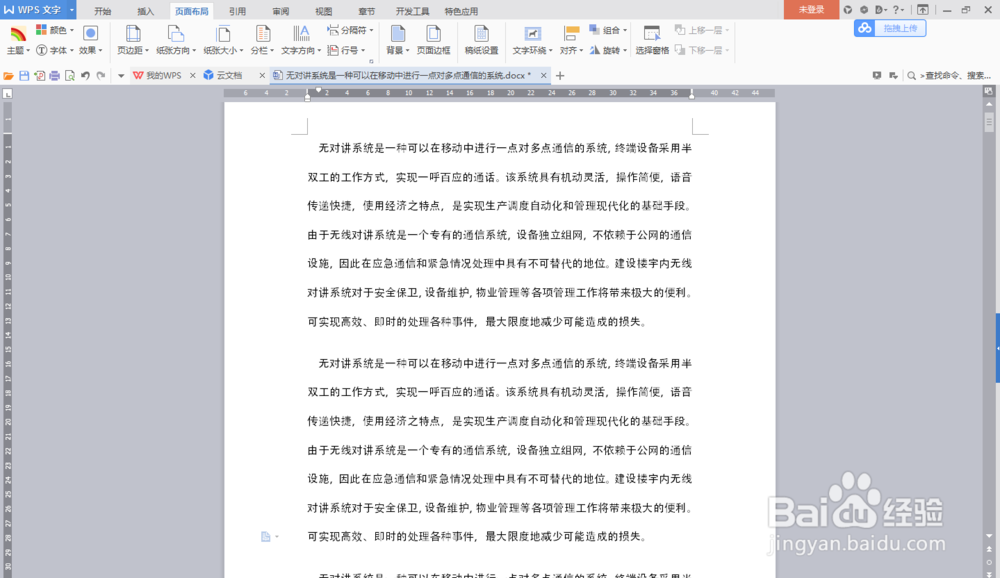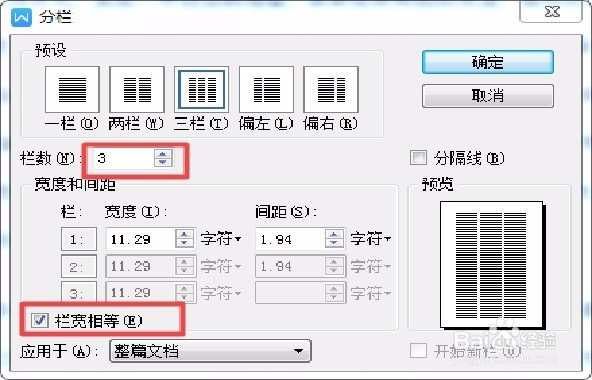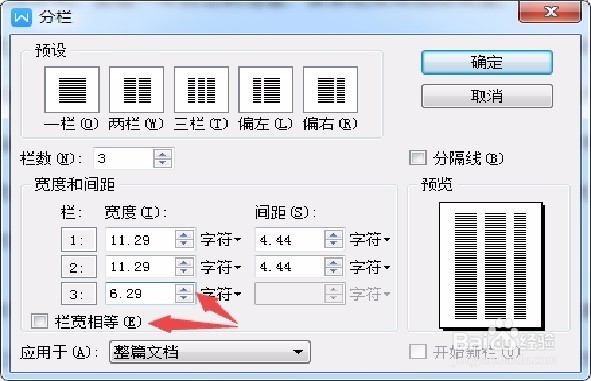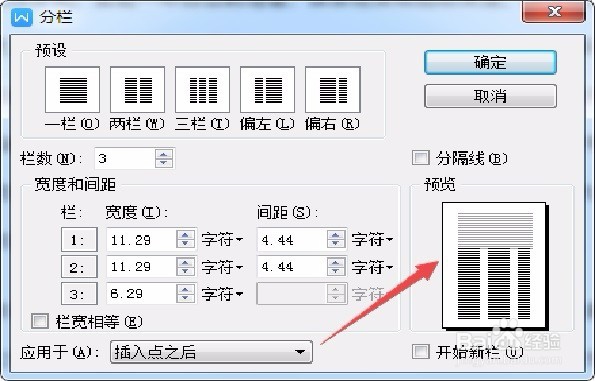1、打开一个wps文档,进入【页面布局】,找到菜单栏下的【分栏】按钮,然后单击打开
2、此时可选择进入分栏的选项界面,其中,wps默认的是一栏,而如果只是使用简单的两栏,或者三栏,直接点击就可以把当前页面进行简单分栏
3、如果要使用不规则的分栏样式,就需要进入【更多分栏】,进行自由设置
4、进入【分栏】页面后,【预豹肉钕舞设】默认停留在1栏上,当选择【两栏】、【三栏】、【偏左】、【偏右】时,【预览】就会发生变化,而我们要做的是根据需要调整【栏数】,可以大于5栏的哦。
5、当我们把【栏宽相等】的选项去掉时,栏目对应的宽度就变成亮的了,可以进行自由调整。
6、当我们选择【应用于】时,可以看到有整篇文档和插入点之后,预览就会按照修改进行显示,当这些设置都昨晚以后,单击【确定】即可